Mac: Per Sideload in Excel 365 laden und anmelden
Das Laden per Sideload auf einem Mac ist eine Möglichkeit, das Oracle Smart View for Office-Add-in (Mac und Browser) zu testen, bevor Sie es für eine größere Zielgruppe bereitstellen.
Hinweis:
Sie müssen die Schritte in Laden per Sideload in Excel 365 auf einem Mac jedes Mal ausführen, wenn Sie Excel 365 starten, um das Smart View-Add-in hinzuzufügen.
Siehe:
Laden per Sideload in Excel 365 auf einem Mac
Für Excel 365 auf einem Mac können Sie die Manifestdatei verwenden, die Sie in Manifestdatei erstellen und speichern erstellt haben, um das Smart View-Add-in per Sideload zu laden.
Hinweis:
Oracle verlangt, dass Sie den Office-Cache leeren, bevor Sie eine Manifestdatei per Sideload laden. Weitere Informationen finden Sie unter Office- und Webcache auf einem Mac leeren.
Verwenden Sie die folgende Prozedur für persönliche Tests. So laden Sie die Manifestdatei per Sideload in Excel 365 auf einem Mac:
-
Kopieren Sie die Manifestdatei, die Sie in Manifestdatei erstellen und speichern gespeichert haben, in das folgende Verzeichnis:
/Users/<Benutzer>/Library/Containers/com.microsoft.Excel/Data/Documents/wefWenn der Ordner
wefin diesem Verzeichnis nicht vorhanden ist, erstellen Sie ihn. -
Starten Sie Excel 365.
-
Wählen Sie die Registerkarte Start aus.
-
Klicken Sie auf Add-Ins, und wählen Sie unter Entwickler-Add-Ins das Smart View-Add-in aus.
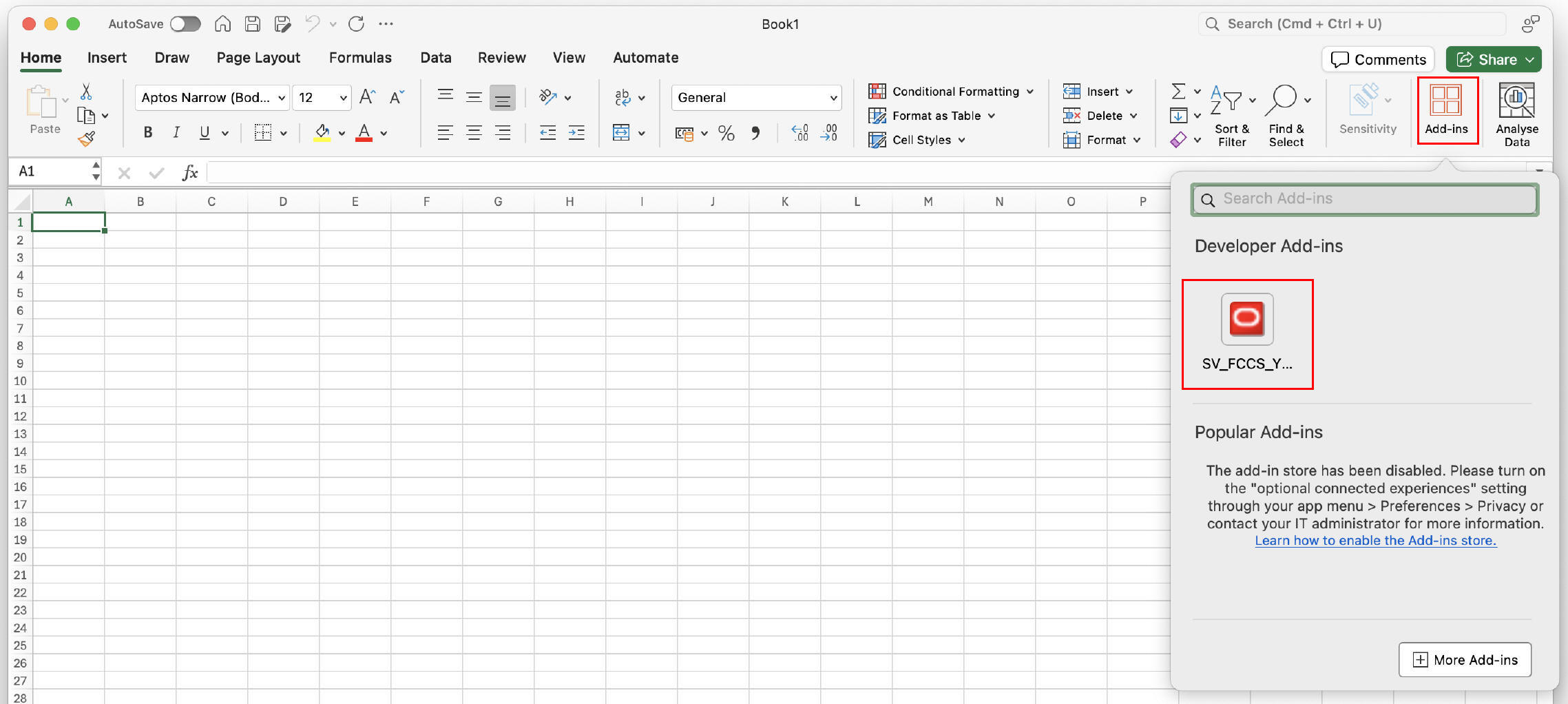
Die Registerkarte mit dem Smart View-Menüband sollte jetzt in Excel angezeigt werden.
Hinweis:
Im Falle eines Ladens per Sideload auf einem Mac müssen Sie das Smart View-Add-in bei jedem Start von Excel 365 erneut hinzufügen.
-
Fahren Sie mit dem Abschnitt Anmelden bei Smart View in Excel 365 auf einem Mac fort.
-
Optional: Wenn Sie mehrere Manifestdateien per Sideload laden möchten, wiederholen Sie die Schritte oben für jedes Manifest, das Sie per Sideload laden möchten.
Informationen zum Laden mehrerer Manifestdateien per Sideload finden Sie unter Mit mehreren Manifestdateien arbeiten.
Anmelden bei Smart View in Excel 365 auf einem Mac
Nachdem Sie die Schritte in Laden per Sideload in Excel 365 auf einem Mac abgeschlossen und das Smart View-Add-in in Excel 365 hinzugefügt haben, können Sie sich bei Ihrer Umgebung anmelden.
So melden Sie sich bei Ihrer Umgebung an:
-
Klicken Sie im Smart View-Menüband auf Home.
Im Home-Bereich wird das Anmeldedialogfeld für Oracle Cloud angezeigt.
-
Geben Sie im Anmeldedialogfeld Ihren Benutzernamen und Ihr Kennwort ein, und klicken Sie auf Anmelden.
Sie werden jetzt mit der Umgebung verbunden. Die Bibliotheksordner und die Cubes der Umgebung werden im Home-Bereich angezeigt.